Видалення файлу hiberfil.sys в Windows 7
Багато користувачів помічають, що значну частину дискового простору комп'ютера займає файл hiberfil.sys. Цей розмір може складати кілька гігабайт і навіть більше. У зв'язку з цим виникають питання: чи є можливість видалити даний файл для звільнення місця на HDD і яким чином це зробити? Постараємося відповісти на них стосовно до комп'ютерів, що працюють на операційній системі Windows 7.
зміст
Способи видалення hiberfil.sys
Файл hiberfil.sys розташовується в кореневому каталозі диска C і відповідає за можливість комп'ютера входити в режим гібернації. У цьому випадку після відключення ПК і повторної його активації будуть запущені ті ж самі програми і в тому ж стані, в якому їх застало відключення. Цього досягається саме за рахунок hiberfil.sys, в якому зберігається фактично повний «знімок» всіх завантажених в оперативну пам'ять процесів. Цим і пояснюється такий великий розмір цього об'єкта, який фактично дорівнює обсягу RAM. Таким чином, якщо вам потрібна можливість входити в зазначений стан, то видаляти даний файл ні в якому разі не можна. Якщо ж вам це не потрібно, то його можна прибрати, звільнивши тим самим простір на диску.
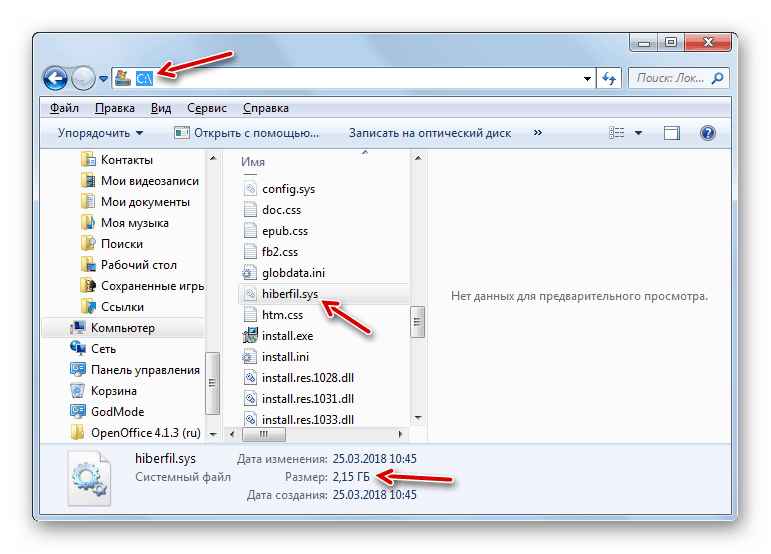
Біда в тому, що якщо ви захочете просто видалити hiberfil.sys стандартним способом через файловий менеджер, то у вас з цього нічого не вийде. При спробі виконати дану процедуру відкриється вікно, в якому буде повідомлятися, що операція не може бути завершена. Подивимося, які ж існують робочі методи видалення даного файлу.
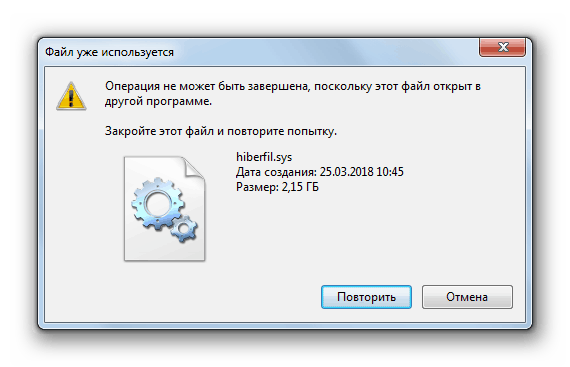
Спосіб 1: Введення команди в вікно «Виконати»
Стандартний спосіб видалення hiberfil.sys, який використовують більшість користувачів, здійснюється шляхом відключення глибокого сну в настройках електроживлення з подальшим введенням спеціальної команди в вікно «Виконати».
- Клацайте «Пуск». Заходьте в «Панель управління».
- Переходьте в розділ «Система і безпека».
- У віконці в блоці «Електроживлення» клацайте напис «Налаштування переходу в сплячий режим».
- Відкриється вікно зміни налаштувань плану. Клацайте по напису «Змінити додаткові параметри».
- Відкривається віконце «Електроживлення». Клацайте в ньому по найменуванню «Сон».
- Після цього тисніть по елементу «глибокого сну після».
- Якщо там стоїть будь-яке значення відмінне від «Ніколи», то клацайте по ньому.
- В поле «Стан (хв.)» Ставте значення «0». Потім тисніть «Застосувати» і «OK».
- Ми відключили гібернацію на комп'ютері і тепер можна видалити файл hiberfil.sys. Наберіть Win + R, після чого відкриється інтерфейс інструменту «Виконати», в область якого слід вбити:
powercfg -h offПісля виконання зазначеної дії тисніть «OK».
- Тепер залишилося перезавантажити ПК і файл hiberfil.sys більше не буде займати місце на дисковому просторі комп'ютера.
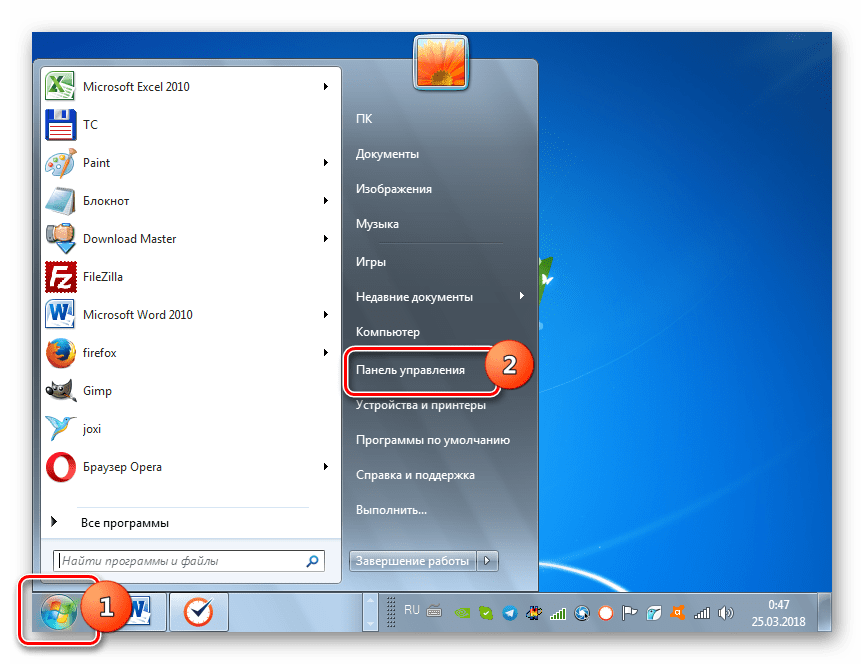
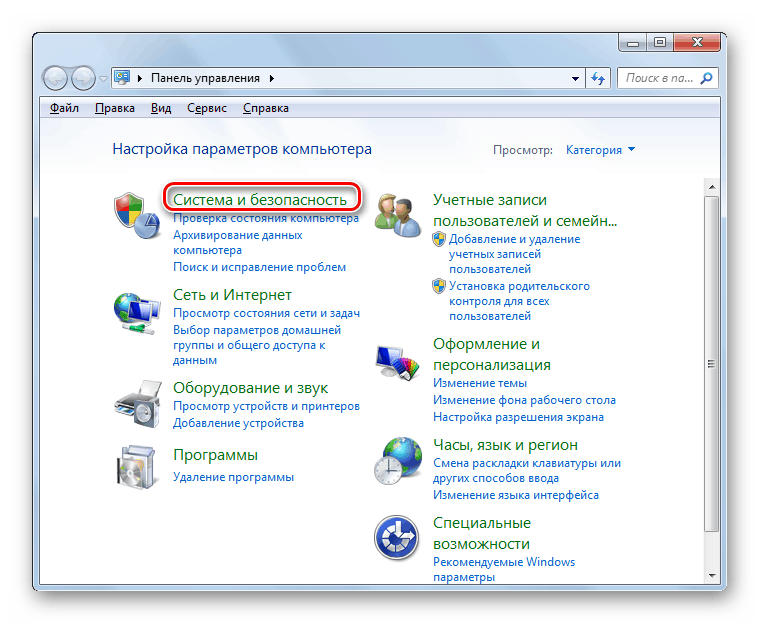
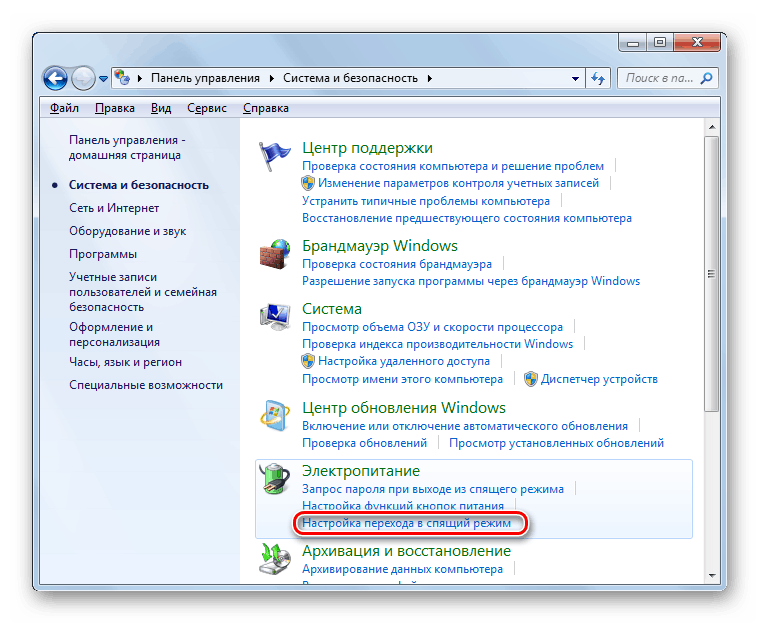
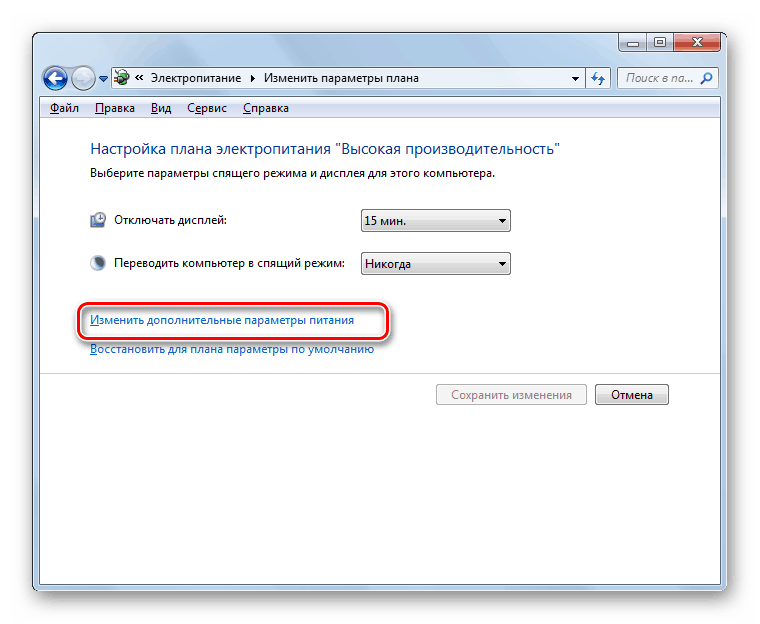
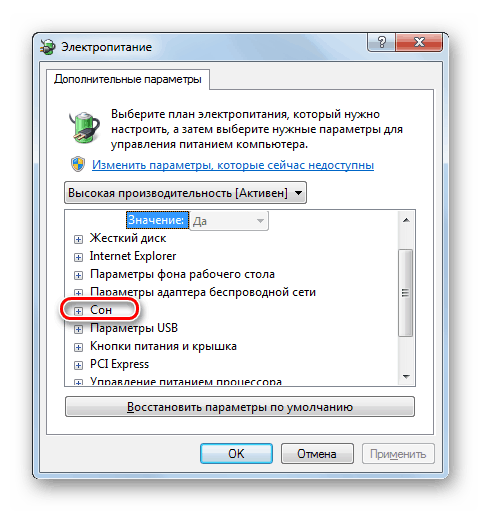
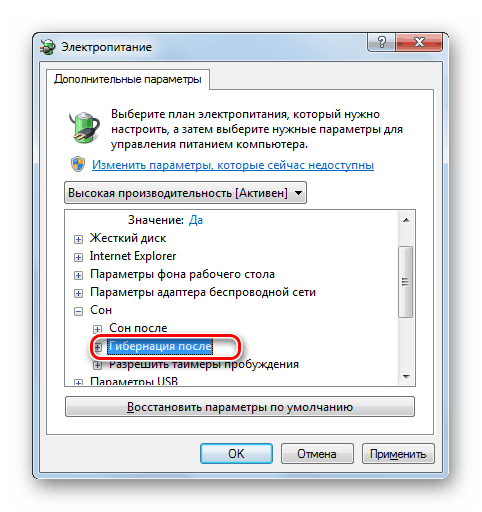
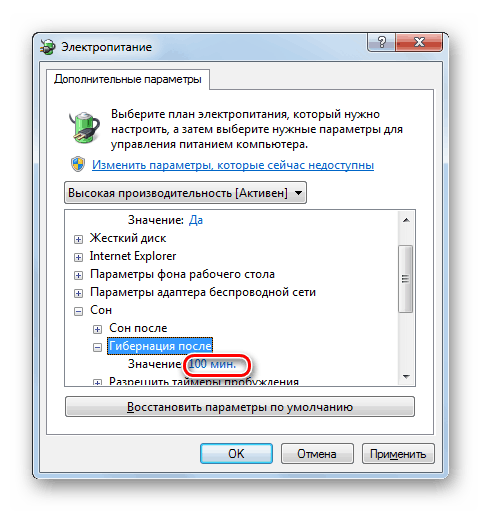
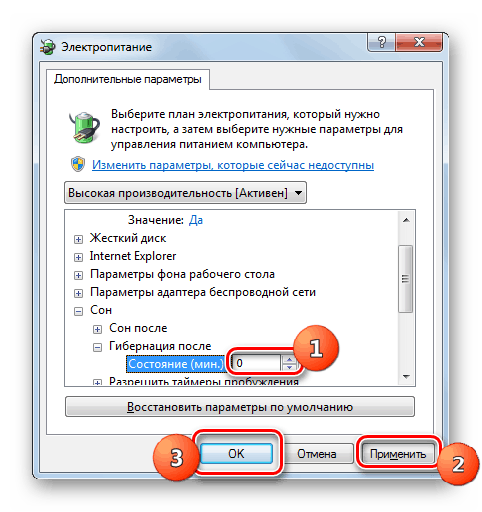

Спосіб 2: «Командний рядок»
Досліджувану нами завдання можна вирішити і за допомогою введення команди в «Командний рядок». Спочатку, як і в попередньому способі, необхідно відключити гібернацію через параметри електроживлення. Подальші дії описані нижче.
- Тисніть «Пуск» і переходите у «Усі програми».
- Зайдіть в каталог «Стандартні».
- Серед розміщених в ньому елементів обов'язково знайдіть об'єкт «Командний рядок». Провівши по ньому клацання правою кнопкою миші, в відобразиться контекстному меню виберіть спосіб запуску з правами адміністратора.
- Запуститься «Командний рядок», в оболонку якої вам потрібно вбити команду, раннє вводиться в віконце «Виконати»:
powercfg -h offПісля введення застосовуйте Enter.
- Для завершення видалення файлу так само, як і в попередньому випадку, необхідно провести перезапуск ПК.
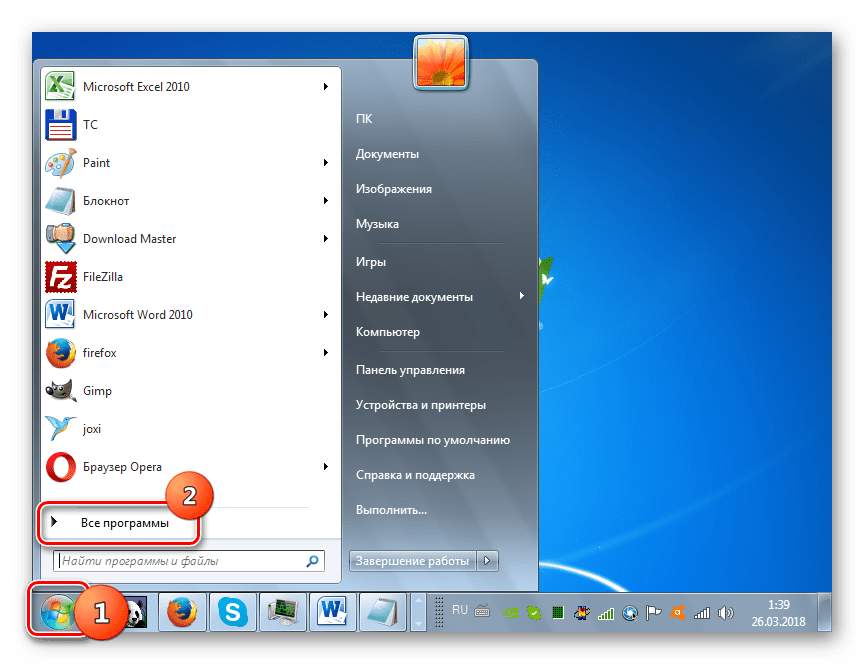
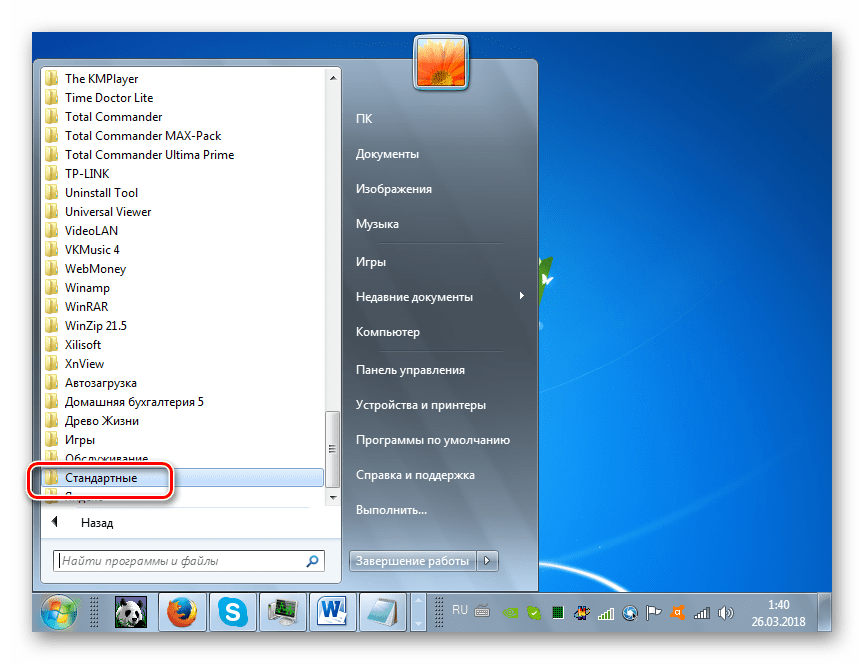
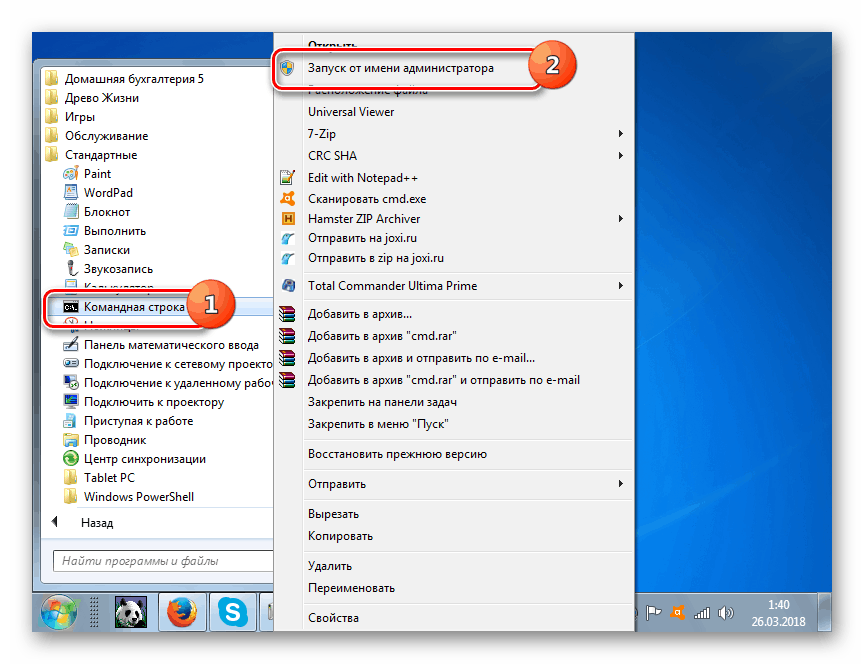
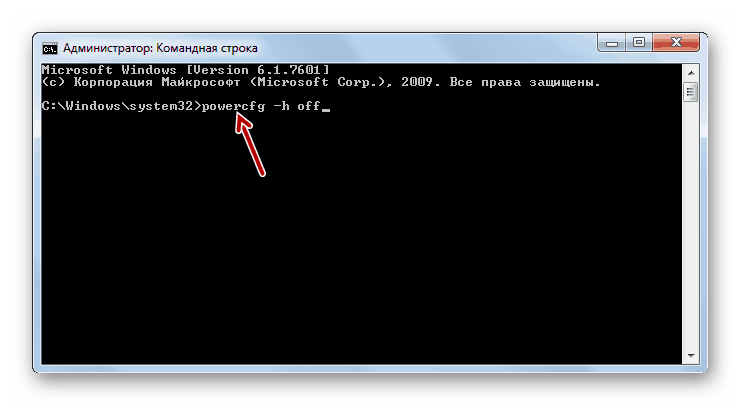
урок: Активація «Командного рядка»
Спосіб 3: «Редактор реєстру»
Єдиний з існуючих способів видалення hiberfil.sys, який не вимагає попереднього відключення глибокого сну, здійснюється шляхом редагування реєстру. Але цей варіант дій найбільш ризикований з усіх вищеописаних, а тому перед його здійсненням обов'язково потурбуйтеся про створення точки відновлення або ж резервної копії системи.
- Знову викличте віконце «Виконати» шляхом застосування Win + R. На цей раз в нього потрібно ввести:
regeditПотім, як і в раніше описаному випадку, потрібно натиснути «OK».
- Запуститься «Редактор реєстру», в лівій області якого клацніть за назвою розділу «HKEY_LOCAL_MACHINE».
- Тепер переміститеся в папку «SYSTEM».
- Далі зайдіть в каталог під ім'ям «CurrentControlSet».
- Тут слід відшукати папку «Control» і увійти в неї.
- Нарешті, відвідайте директорію «Power». Тепер переміщайтеся в праву частину інтерфейсу вікна. Клацайте по параметру DWORD під назвою «HibernateEnabled».
- Відкриється оболонка зміни параметра, в якій замість значення «1» ви повинні поставити «0» і натиснути «OK».
- Повернувшись в основне вікно «Редактора реєстру», клацайте по назві параметра «HiberFileSizePercent».
- Тут також наявне значення міняйте на «0» і клацайте «OK». Таким чином, ми зробили розмір файлу hiberfil.sys, що становить 0% від величини RAM, тобто фактично його знищили.
- Щоб введені зміни вступили в силу, як і в попередніх випадках, залишається тільки перезавантажити ПК. Після його повторного включення файлу hiberfil.sys на жорсткому диску ви вже не знайдете.

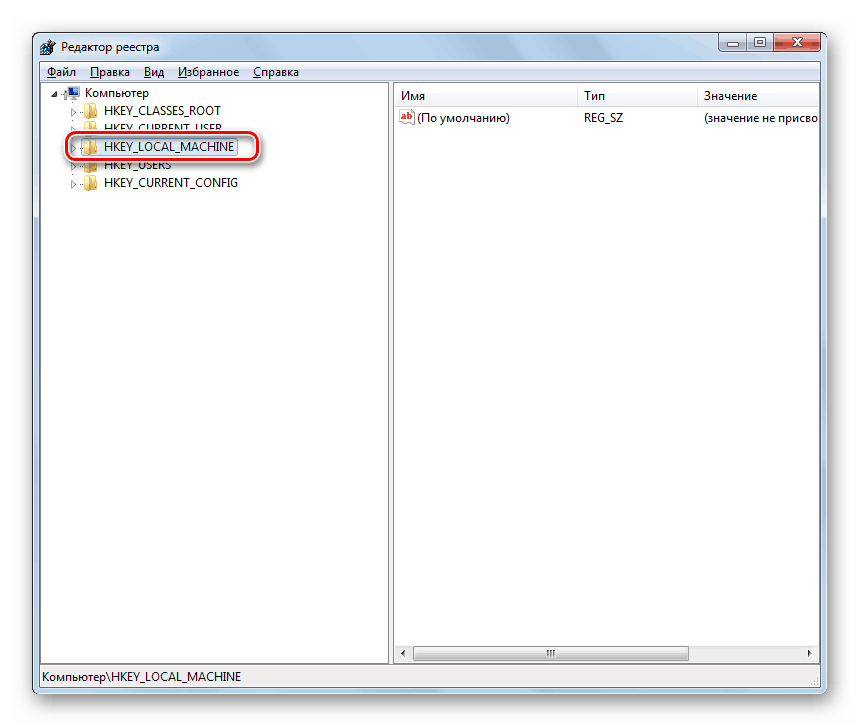
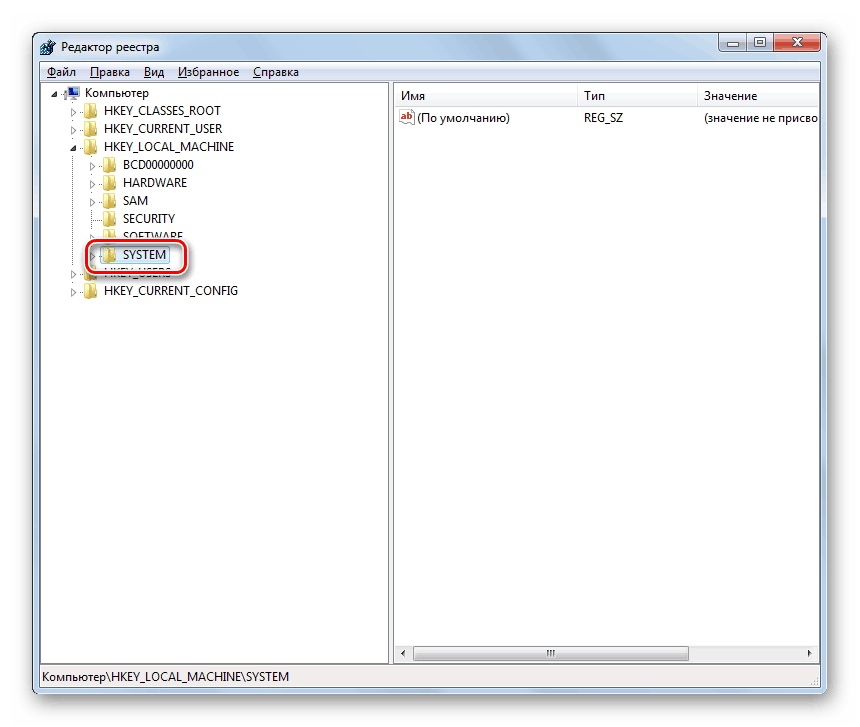
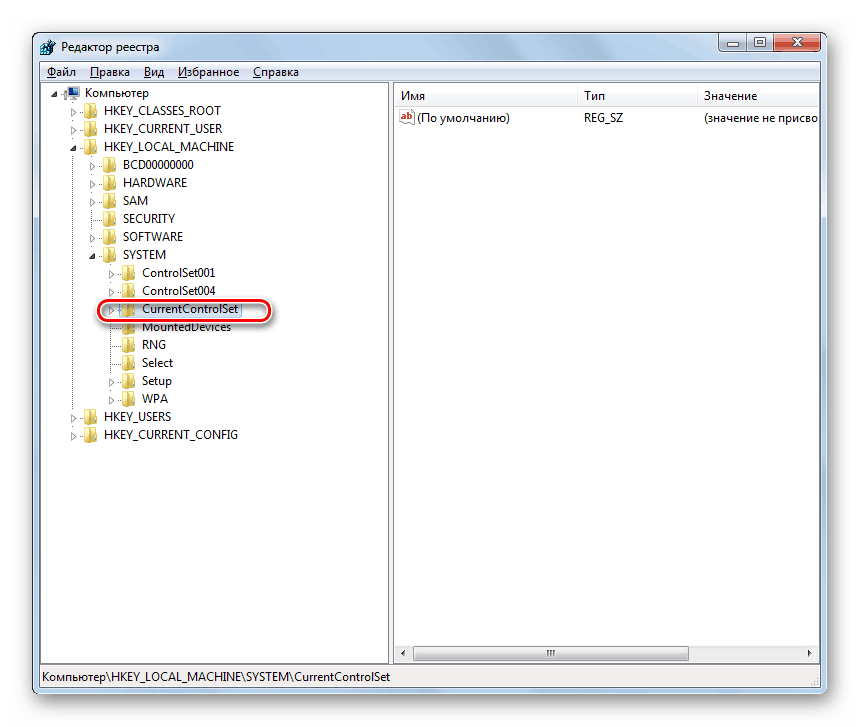
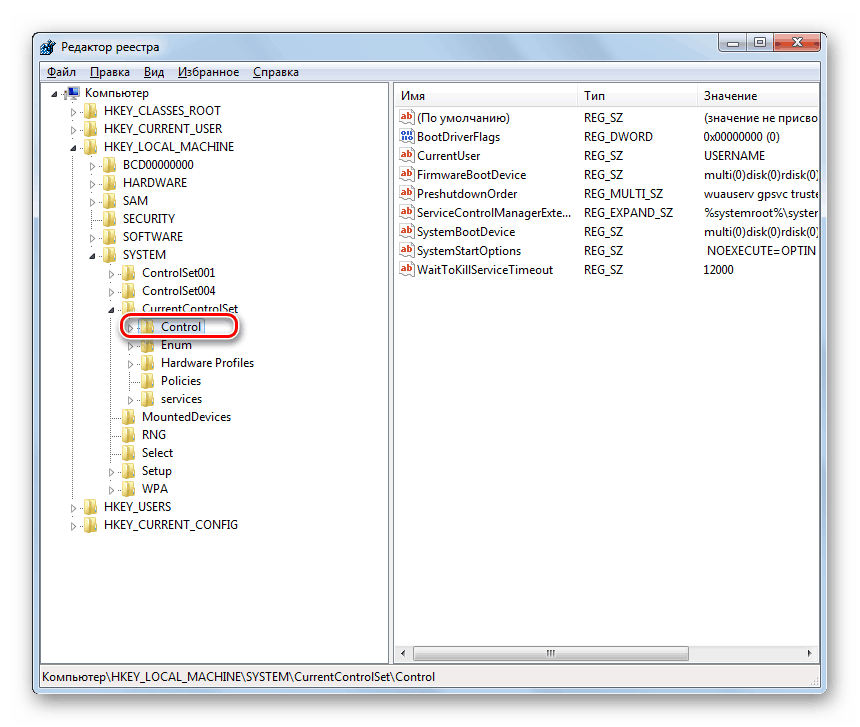
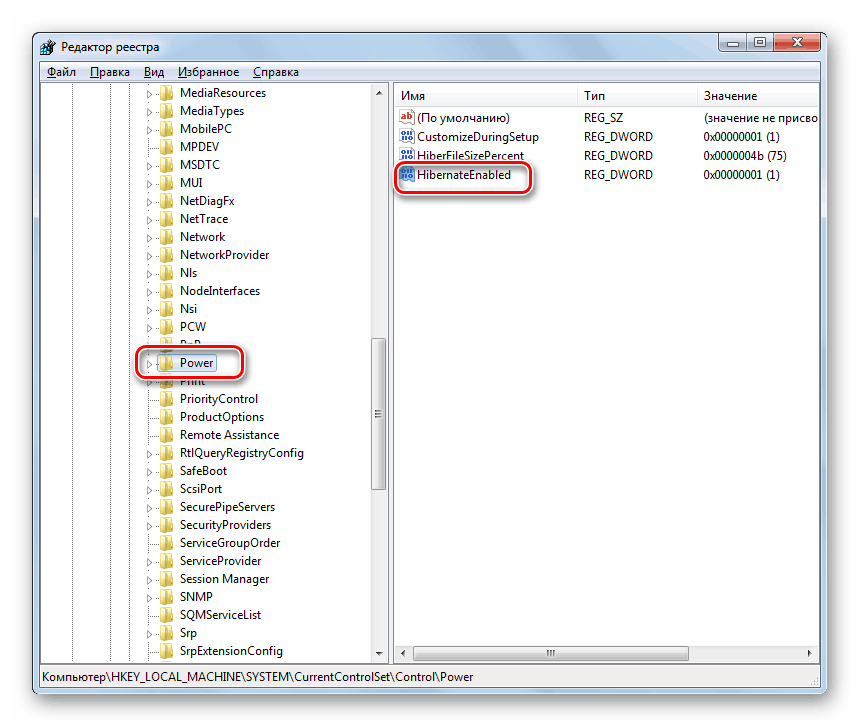

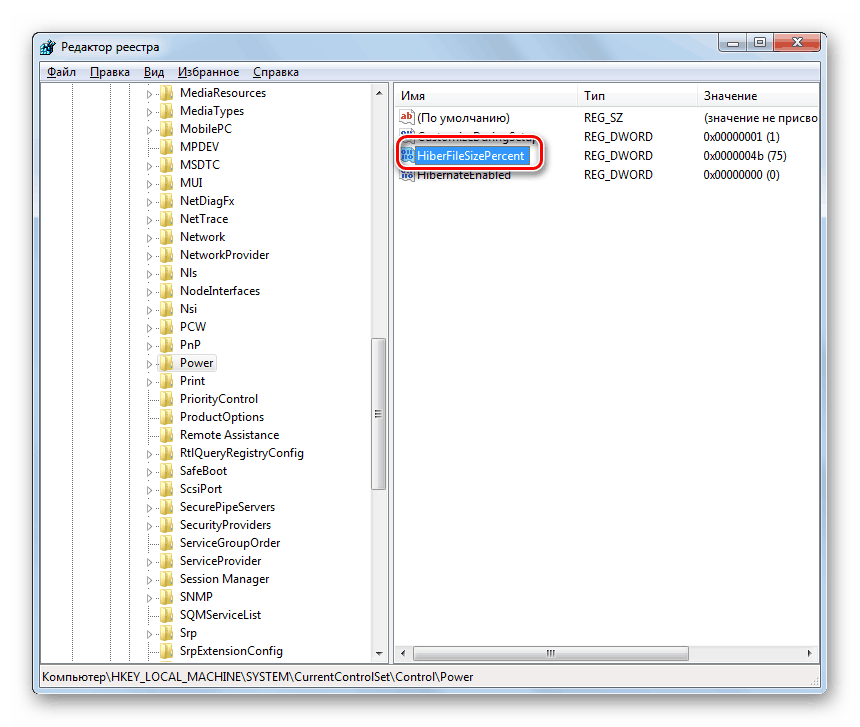
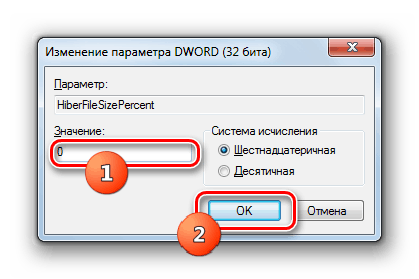
Як бачимо, існує три способи видалити файл hiberfil.sys. Два з них вимагають попереднього відключення глибокого сну. Це варіанти здійснюються за допомогою введення команди в вікно «Виконати» або «Командний рядок». Останній спосіб, який передбачає редагування реєстру, можна втілити навіть без дотримання умови попереднього відключення глибокого сну. Але його використання пов'язане з підвищеними ризиками, як і будь-які інші роботи в «Редакторі реєстру», а тому його рекомендуємо використовувати тільки в тому випадку, якщо два інших методу з якихось причин не принесли очікуваного результату.